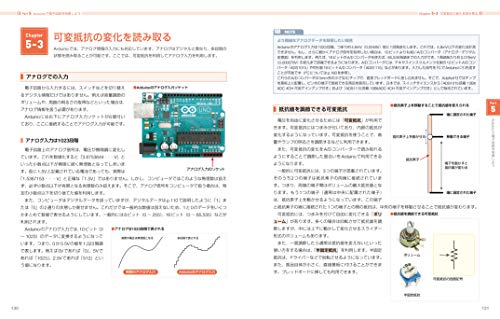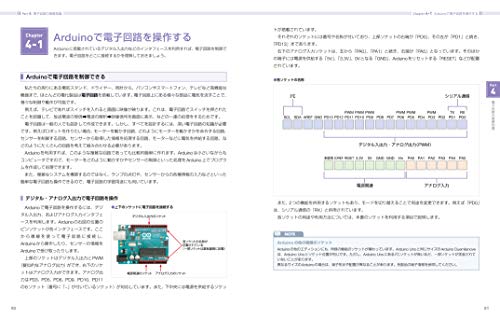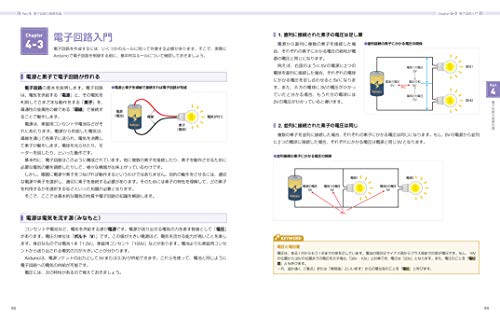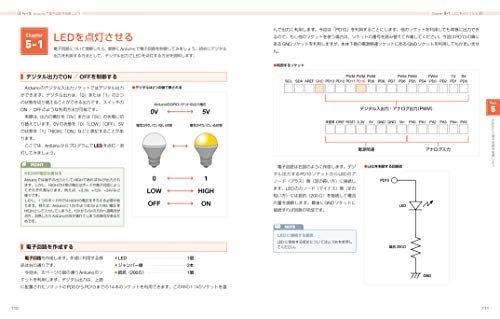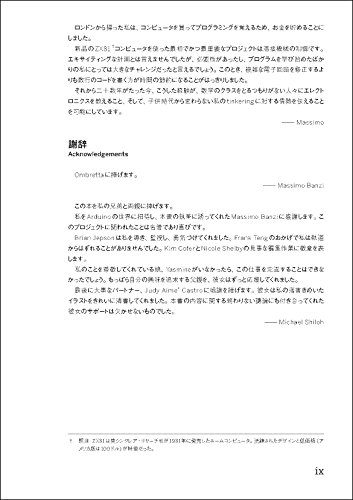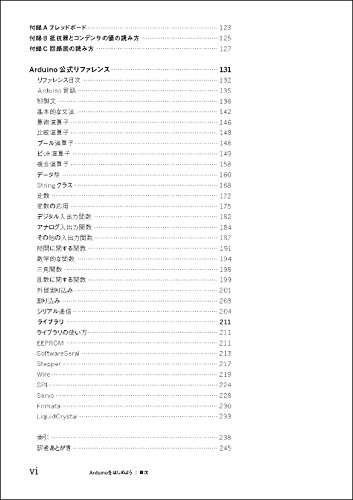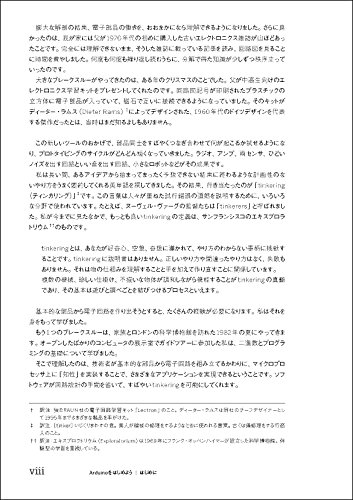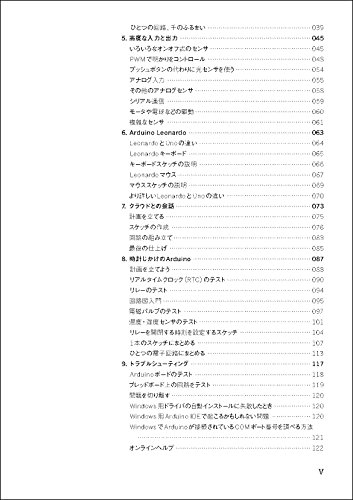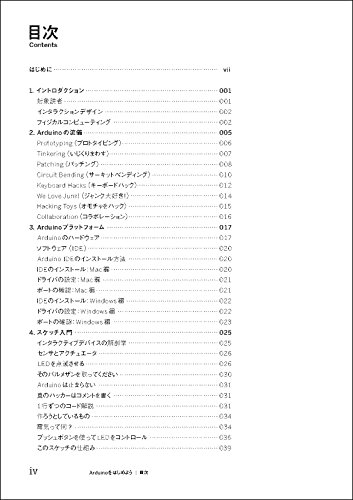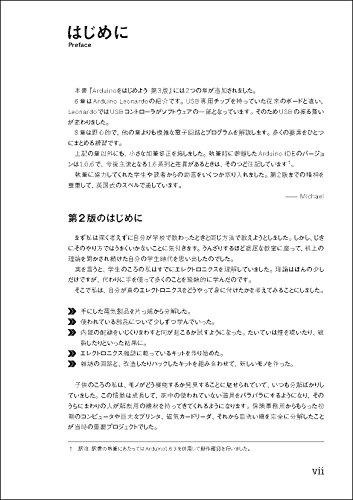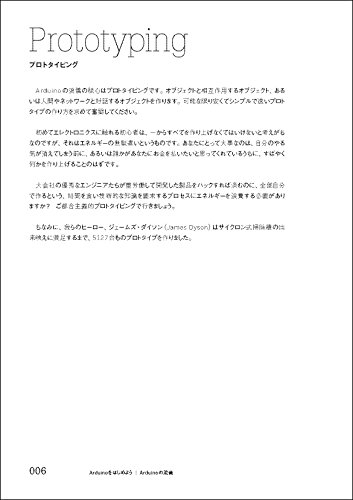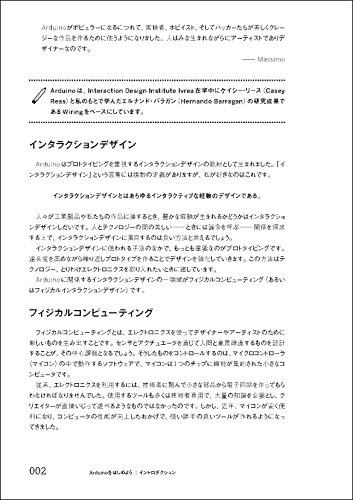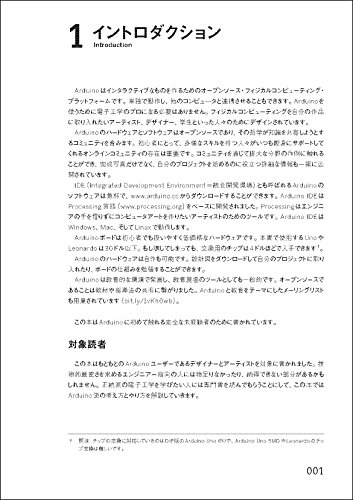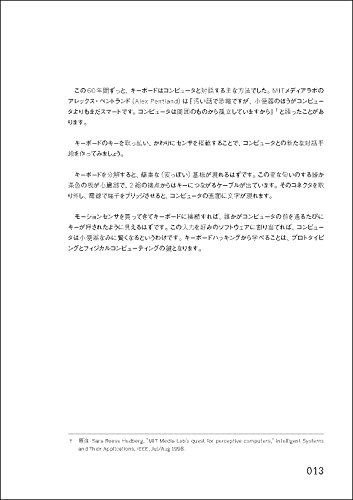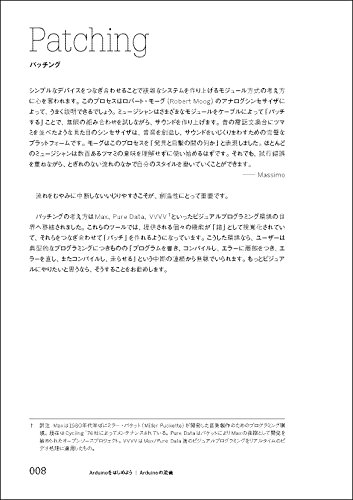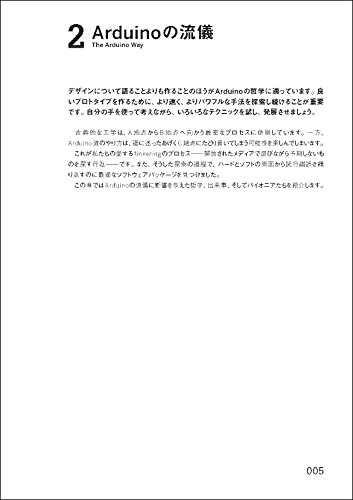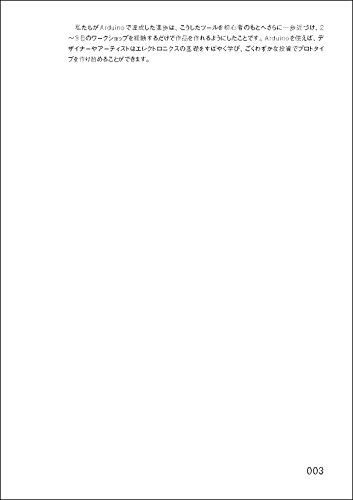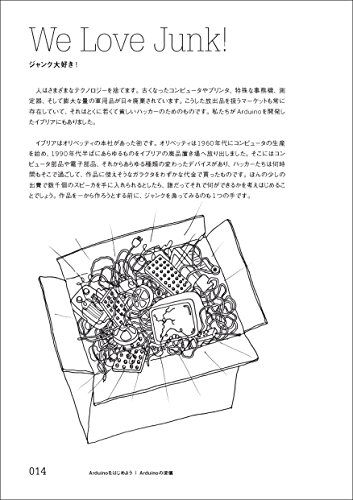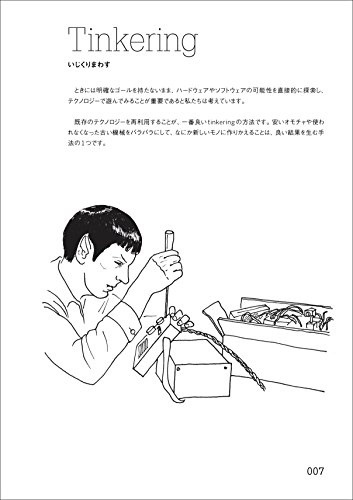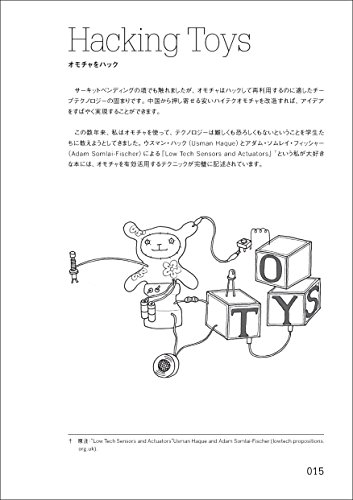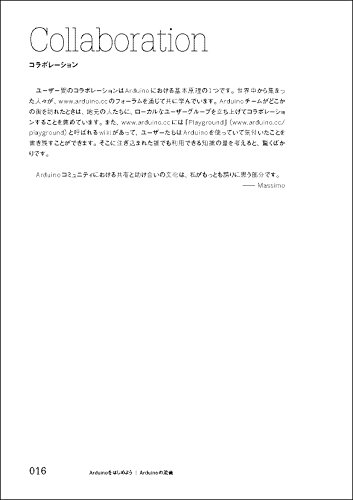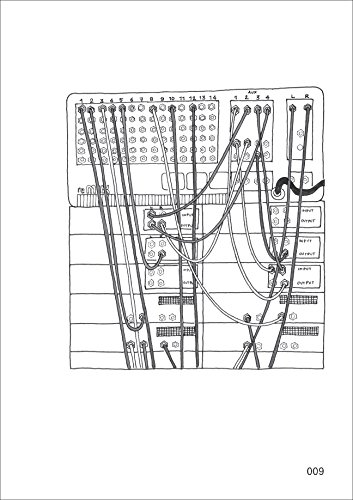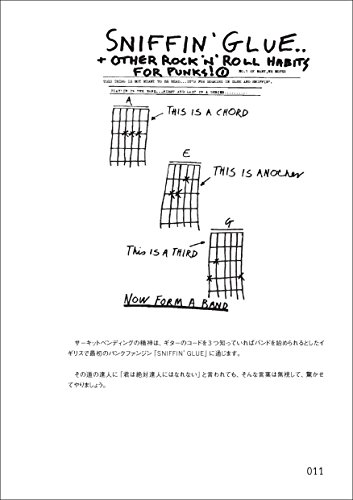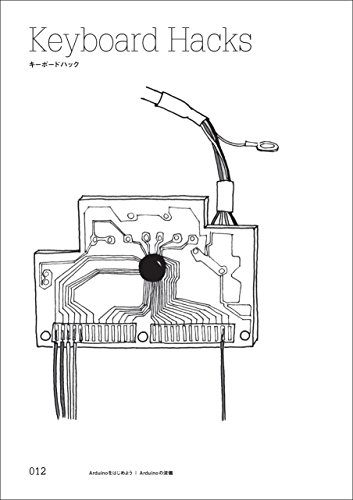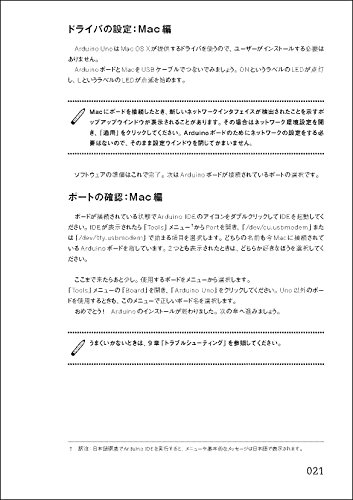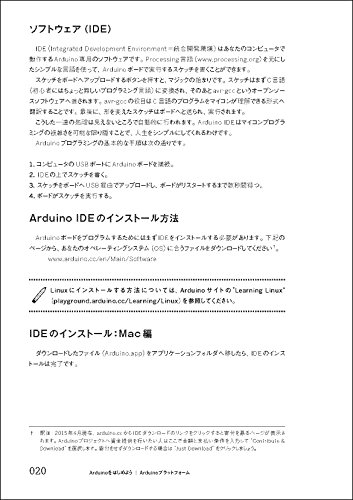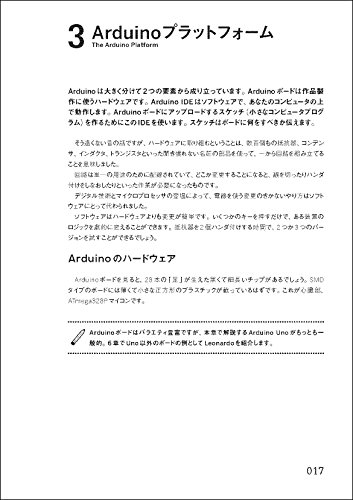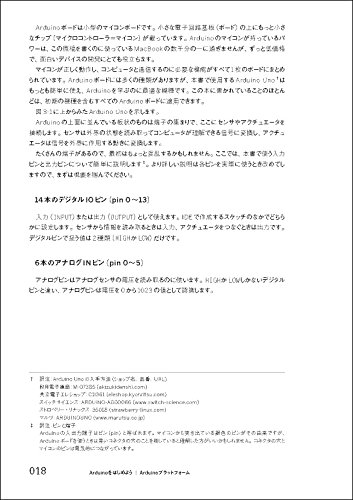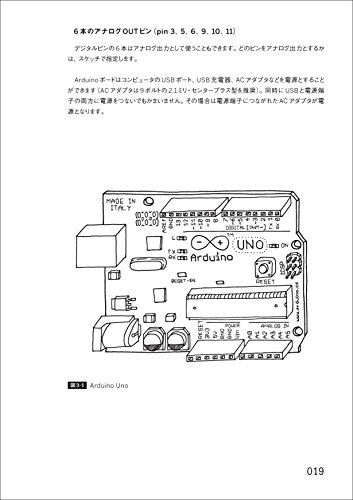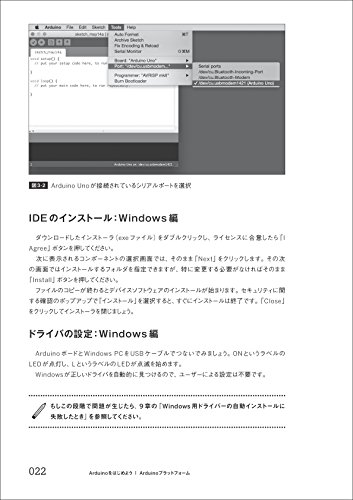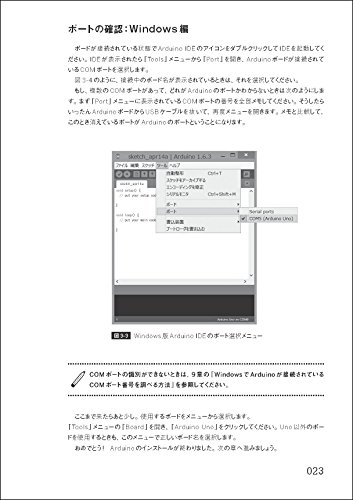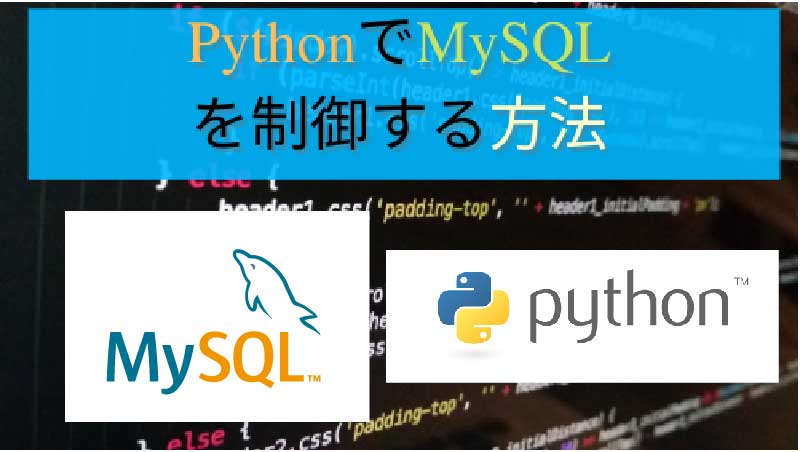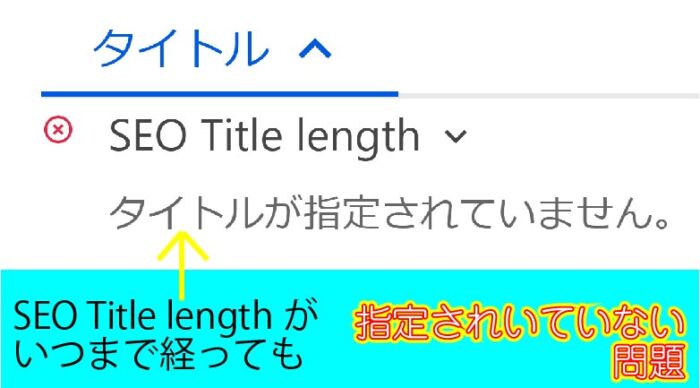arduino互換機がPC側で認識されないトラブルの対策がわかる
Youtubeチャンネルにさまざまな動画を上げています。
↓↓↓こちらからYoutubeチャンネルにアクセス!! ↓↓↓
ちょっと今回は不思議な体験をしたので、
困っているひとの手助けになれば
とおもってこの記事を書いてみました。
ちなみにRaspberryPiに関しては3B+と4Bを持っていて、
Arduinoは初めて買いました。
初めて買うのに互換機かよ!
っていうツッコミはしないでねえ。だって安かったんだもん。
今回のメインテーマは、PCにつなぐときの初期ドライバーの話です。
CH341とFT232Rが必要でしたが、場合によってはCH340が必要になることもあるかもしれないです。
※CH340はWindows側で標準ドライバーになってインストール不要になったかもとの情報もあります。
amazonでArduino unoの互換機を購入
まず、なんでArduinoを買ったのか?
については、RaspberryPiを持っていて、
よく比較に出されるArduinoがどんなもんなのか、
ちょっと勉強するために買ってみました。
一応何もわからない状態だったので、
本は2冊買いました!!!
↓↓本はこんな感じのをチョイスしてみました。↓↓
Amazonで買ったんですが、ケーブルセットで2セットなんと、
1,200円で購入できました※2021年1月11日現在
ちょっとRaspberryPiが高級に見えてきますね…
試しに2個セットを購入したところ…
私が購入したのはこちらです↓↓↓
ちなみに現物はこちらです。
まあ、商材写真と何も変わらない感じですね。
ただ、純正にはこのピンを指すところが無いと思うので、
どうやって使うのかはそのうち調べていこうと思います。
さて、こちら2セットあるわけですが、
心を躍らせてPCに接続してみました。
RaspberryPi関連の記事はこちら↓↓↓
https://www.hobbyhappyblog.jp/category/%e3%83%97%e3%83%ad%e3%82%b0%e3%83%a9%e3%83%a0/raspberry-pi
※RaspberryPi=シングルボードコンピュータというだけあって、
OSが単体で起動しますが、ArduinoはOSが無いので、
PCに接続する前提のマイコンボードです。
接続してみて問題が発生します…
COMに認識されない問題発生
はい、通信あるあるですが、
この時点でCOMポートで認識されませんでした。
いろいろとネットで調べても、
基本的には純正のArduinoならば、ドライバは勝手に入るから
特に何もしないでCOMに認識されるよ。
という情報ばかり…
もっと詳しく調べてみると、互換機の場合まれに
ドライバーが別に必要なことがあるとのこと。
というわけでドライバー1つ入れて、
Arduino2セット認識されるな~
と甘い考えでした…
CH341の個体の解決方法
まずはこちら、CH341が載っている個体の場合、
こちらのサイトでドライバーが入手可能です。
CH341ドライバーダウンロードが完了したら、zipファイルを解凍して、
exeを起動してドライバーをインストールしてください。
CH341が載っている物であればこれでCOM~に登録されるはず。
FT232Rの個体の解決方法
次に、FT232Rが載っている個体の場合、
↓↓↓こちらからドライバーを入手してください。↓↓↓
FT232Rドライバーダウンロードが終わったら解凍しておいてください。
次にデバイスマネージャーで黄色い△がついている
デバイスを選んで(FT232Rって書いてあるはず)
右クリックでドライバの更新を選びます。
このコンピュータから選択するを選んで、
先ほどダウンロードと、解凍したファイルを参照先にします。
とりあえずこれでCOM~と認識されるはずです。
解決方法まとめ
はい、それではまとめです。
というかんじですね。
そもそも2個セットなら、全く同じArduino2個だと思うんですが…
まあ、安かったのであんまり文句は言っちゃいけないですね..
文句言うなら純正買えって話ですよね笑
今後はRaspberryPiとArduinoどちらも更新していく予定ですので、
もしよかったらブックマークとかしてくださいね!
独学の限界を感じているあなた。
昨今のトレンドに乗り遅れていませんか?
「苦労して少ない情報をネット検索するのはもうやめましょう。」
プログラミング習得のテッパンはずばりスクールです。
「最前線でしか手に入らない知識」を習得しませんか?
まずは気軽にWEBの無料説明会からどうぞ。